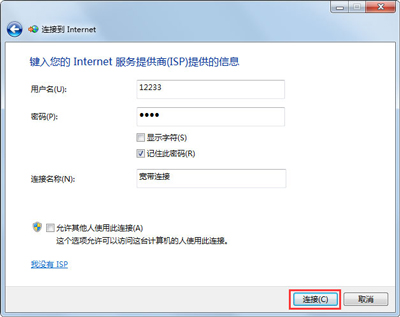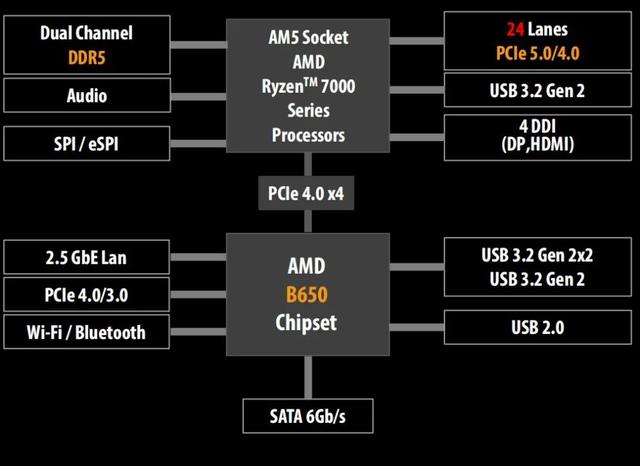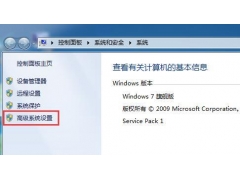要想在电脑上使用宽带连接上网,就必须先创建一个宽带连接才行,如何才能创建宽带连接呢?如果你的电脑中没有宽带连接功能的话,下面就给大家介绍Win7系统电脑宽带连接的具体创建步骤。
操作步骤:
1、在控制面板中,找到“网络和共享”,点击进入“网络共享中心”,在页面偏下的位置有个“更改网络配置”,选择第一个“设置新的连接和网络”;
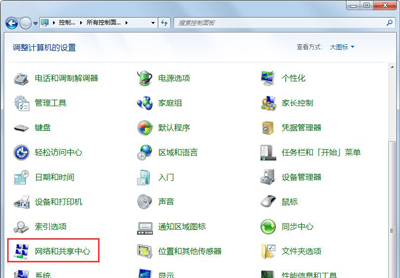
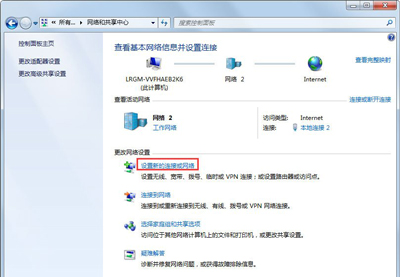
2、进入后,在选项中选择“连接到网络”,因为是宽带连接,所以只能选择第一个,然后点击“下一步”;
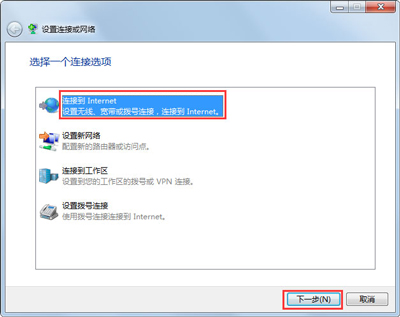
3、选择“宽带连接”;
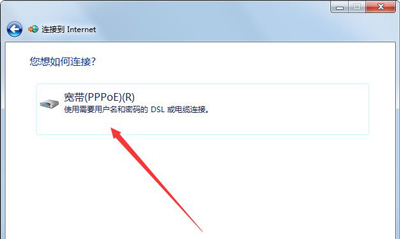
4、输入用户名和密码,此用户名为运营商提供的账号密码。有两个选项框,第一个不建议勾选,会导致密码泄露,第二个选项建议勾选,这样就不用重复输入密码。下面是连接的名称,可以自由进行修改;
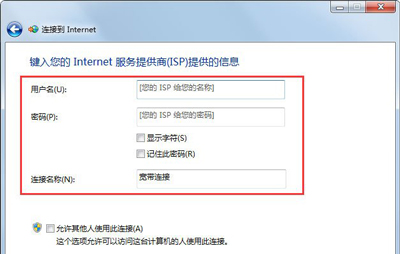
5、点击“连接”,则宽带连接就设置完毕。以后上网只要选择网络选项卡里的宽带连接,然后点击连接即可。